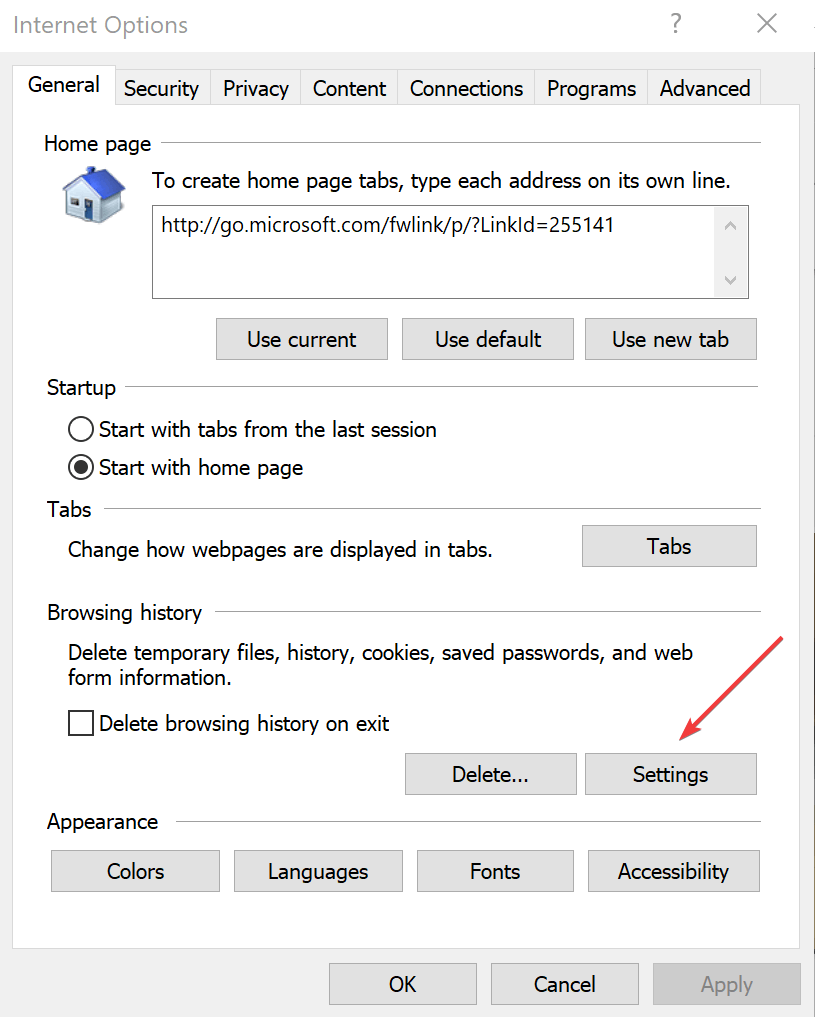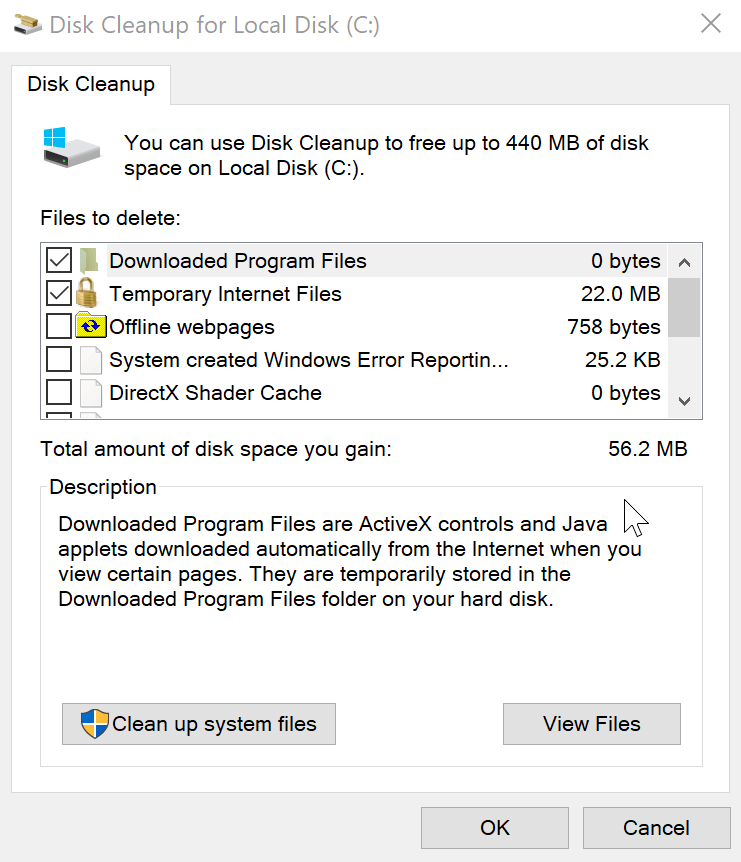So öffnen Sie temporäre Internetdateien in Windows 10
Um verschiedene PC-Probleme zu beheben, empfehlen wir DriverFix: Diese Software hält Ihre Treiber am Laufen und schützt Sie so vor häufigen Computerfehlern und Hardwarefehlern. Überprüfen Sie jetzt alle Ihre Treiber in 3 einfachen Schritten:
- Laden Sie DriverFix herunter (verifizierte Download-Datei).
- Klicken Sie auf Scan starten, um alle problematischen Treiber zu finden.
- Klicken Sie auf Treiber aktualisieren, um neue Versionen abzurufen und Systemstörungen zu vermeiden.
- DriverFix wurde diesen Monat von 502.095 Lesern heruntergeladen.
Im Ordner “Temporäre Internetdateien” werden alle Websites gespeichert, die Sie online besucht haben, damit Sie beim nächsten erneuten Besuch derselben Website leicht darauf zugreifen können.
Insbesondere handelt es sich um einen Ordner unter Windows 10, in dem der gesamte Website-Inhalt sowie die Multimediadateien und alles andere, was mit der Website zu tun hat, zwischengespeichert werden. Auf diese Weise wird dasselbe beim erneuten Zugriff schneller als sonst geladen.
Wenn Sie aus irgendeinem Grund den Speicherort für temporäre Internetdateien auf den Standardwert zurücksetzen möchten, können Sie dies tun, indem Sie dieser praktischen Anleitung folgen .
Trotz der oben genannten Vorteile kann ein zu großer Cache auch die Leistung des Geräts beeinträchtigen. Dies ist auch der Grund, warum es regelmäßig geleert werden muss.
Andere Gründe, warum Sie möglicherweise auf den Ordner für temporäre Internetdateien zugreifen möchten, sind, dass Sie eine zuvor besuchte Site usw. besuchen müssen.
Schritte zum Öffnen temporärer Internetdateien
In beiden Fällen können Sie wie folgt den Ordner “Temporäre Internetdateien” auf einem Windows 10-PC erreichen.
Die meisten Benutzer wissen nicht, was zu tun ist, wenn das Windows-Suchfeld fehlt. Lesen Sie diesen Artikel, um zu erfahren, wie Sie ihn in nur wenigen Schritten wiederherstellen können.
Temporäre Internetdateien löschen
Das Löschen temporärer Dateien in Windows 10 ist mit dem Dienstprogramm zur Datenträgerbereinigung so einfach wie möglich. Hier sind die Schritte:
- Geben Sie Datenträgerbereinigung in der Taskleiste Suchfeld ein und wählen Sie das gleiche von den Suchergebnissen angezeigt.
- Es öffnet sich ein Fenster mit den Dateien, die Sie löschen können, und dem Speicherplatz, den Sie nach dem Löschen zurückfordern können. Sie können alle oder nur die temporären Internetdateien auswählen, wenn Sie sich nur damit befassen.
- Wählen Sie OK und fertig. Alle Ihre temporären Internetdateien werden von Ihrem System entfernt.
Probleme beim Löschen all Ihrer Junk-Dateien? Befolgen Sie diese Anleitung, um Probleme mit der Datenträgerbereinigung zu beheben und Ihr Laufwerk zu speichern.